永绝后患 为WPS文件加上一把“锁”
-
当你编辑一个重要的WPS文档时,你是否为它的安全而担忧?会不会被他人偷窥,甚至恶意修改?会不会在编辑时突然断电而导致文档丢失?所幸的是,金山文字2003提供了多种安全保护方式以确保你的文档的安全。下面我们一起来看看。
★给文档加密
不想让别人看到的重要文档该怎么保护呢?金山文字2003具有文件加密的功能,可以根据自己的需要为文档加密,这个密码将在下次打开此文档时要求输入。
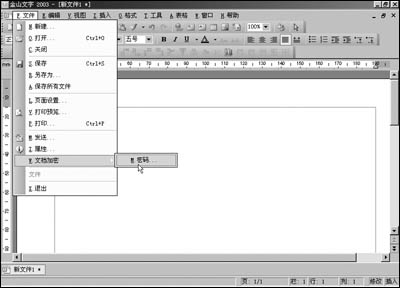
图1
打开“文件”菜单,点击[文档加密]→[密码](如图1),在弹出的“文档加密”对话框中键入密码,并再次输入密码以确认,最后选择[确认]按钮确认该操作(如图2),保存后再次打开文件就要求输入密码了。
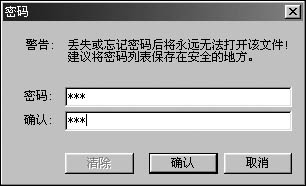
图2
★设置文档保护
金山文字2003具有文档保护的功能,可以根据自己的需要将文档保护起来,设置了文档保护,再打开此文档时只能浏览文档的内容但不可以编辑文档内容。
选择“工具”菜单下的“保护文档”,在弹出的“文档保护”对话框中键入密码,并再次输入密码以确认(如图3),然后选择[确认]按钮,保存该文件。这样,如果没有密码,再次打开文档时就只能浏览内容而不能编辑了。

图3
★让文档自动存盘
好多用户在编辑文档时,没有定时存盘的习惯,如果可以间隔一段固定的时间自动存盘一次,就能避免突然死机或停电带来的损失了。金山文字2003就具备自动存盘的功能。
选择“工具”菜单中的“选项”,在弹出的“选项”对话框中浏览“系统”选项卡(如图4),在“自动存盘”前的选择框中打勾,并在后面的时间间隔中输入数值,单位为分钟,软件默认值是5分钟自动存盘一次。
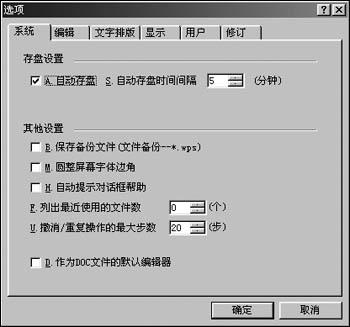
图4
★生成备份文件
金山文字2003具有存盘时自动生成备份文件的功能,可以在存盘路径下同时生成一个文件名为“文件备份.文件名”的WPS格式文件。
依次打开[工具]→[选项]→[系统],在“系统”选项卡中,将“保存备份文件(文件备份-.wps)”选中(如图5),然后按[确认]按钮。这样,每次将文档存盘时,软件就会同时生成一个备份的文件,即使原来的文档丢失了也没关系了。
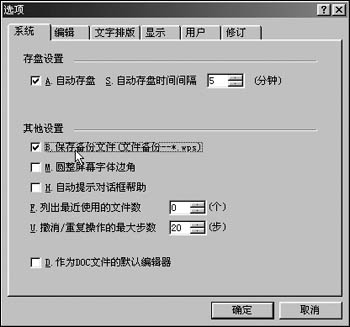
图5
★文档自动修复
如果你的文档不幸被破坏了,也不要紧,金山文字2003具有文档自动修复的功能,可以避免由于断电、磁盘损坏等不可控原因导致的文档损失。在打开有部分损坏的文档时,金山文字2003会自动提示是否修复,选择“是”,软件就会立刻进行修复,修复完成后金山文字2003会将文档中修复出来的内容打开。
有了这么多种保护措施,你就可以不再为WPS文档的安全性而忧虑了。
中国电脑教育报 陈俊杰
相关视频
相关阅读 Windows错误代码大全 Windows错误代码查询激活windows有什么用Mac QQ和Windows QQ聊天记录怎么合并 Mac QQ和Windows QQ聊天记录Windows 10自动更新怎么关闭 如何关闭Windows 10自动更新windows 10 rs4快速预览版17017下载错误问题Win10秋季创意者更新16291更新了什么 win10 16291更新内容windows10秋季创意者更新时间 windows10秋季创意者更新内容kb3150513补丁更新了什么 Windows 10补丁kb3150513是什么
- 文章评论
-
热门文章 没有查询到任何记录。
最新文章
 Windows7怎么升级Wind
Windows7怎么升级Wind 安卓7.0系统怎么样好不
安卓7.0系统怎么样好不
安卓7.0有哪些新功能 安卓7.0系统详细图文体Fuchsia是什么意思 Fuchsia系统怎么样u深度一键还原精灵电脑重装系统使用教程u深度一键ghost使用教程
人气排行 win7没声音怎么办?_win无7声音解决办法苹果笔记本装Win7教程 苹果笔记本怎么装Win电脑32位和64位怎么看 怎么看电脑支持64位安卓7.0系统怎么样好不好用 Android7.0综合checking file system on是什么意思 怎么解component 'MSINET.OCX'错误是什么意思?怎Windows系统运行库集合下载 - VC运行库,.NE虚拟机VMware Workstation配置方法图解















查看所有2条评论>>